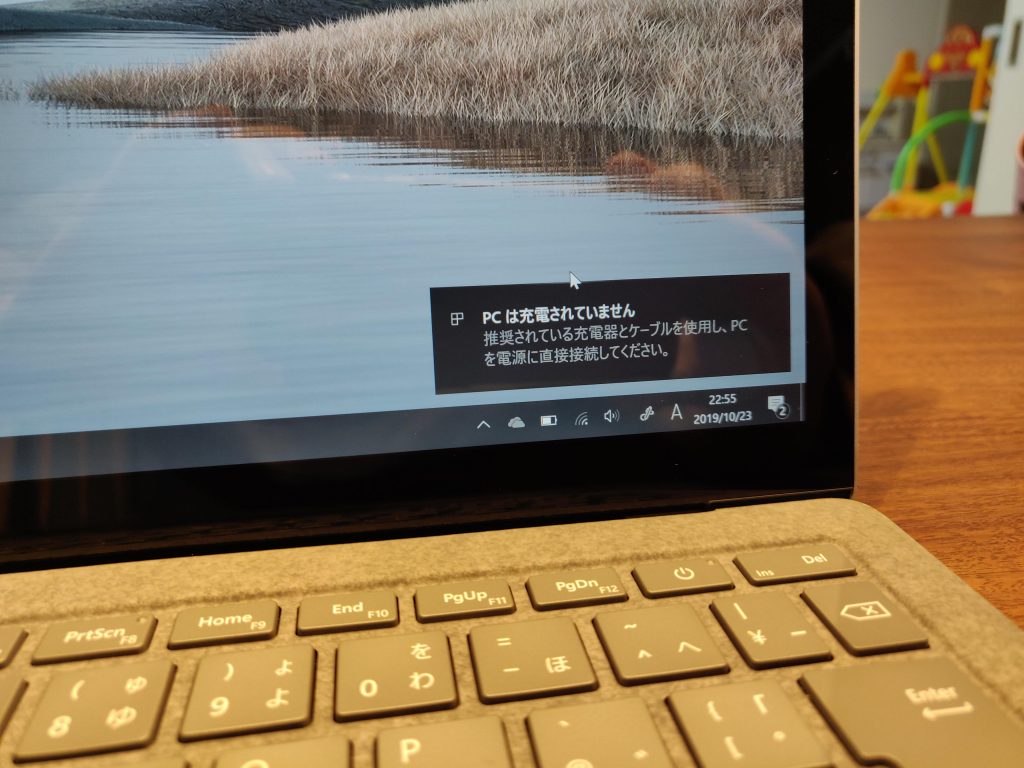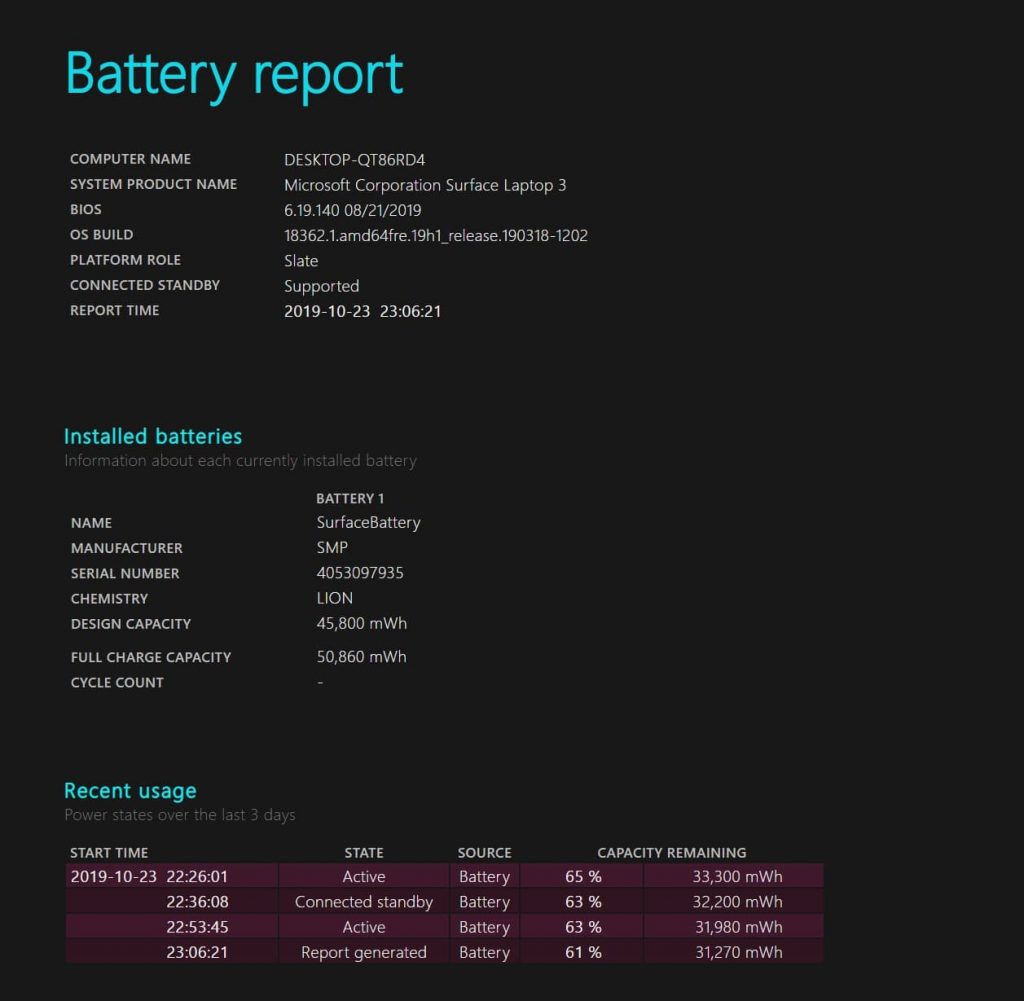「Surface Laptop3」を買ったのでレビュー!Laptop2からの進化は?
10月2日のMicrosoftイベントでベールを脱いだSurface Laptop3。
一目惚れした初代Laptopと比べて、ほとんどデザインが変わっていないのが良いのか悪いのかわかりませんが、
出張が増えてきて、一日でも早くノートPCが欲しかったので、ちょうど発売間近だったLaptop3に目をつけました。
日本では10月23日の発売で、柄にもなく発売日にゲットしてしまいました!
早速購入後のレビューをしてきます!
Surface Laptop3にした理由と用途
用途
主に使いたいのは次の用途
- 開発
- Office
- ネットサーフィン
- Splashtop
開発に使うIDEは、NetBeansやVisualStudio。ノートなのであまり過酷な立ち上げはしない。
WebサーバーはApache,IISを起動するくらい。
Officeは主にExcelで設計書を見たり書いたりするくらい、たまにパワーポイントで客先プレゼンに。
ネットサーフィンは調べものがメインですね、あとはブログ執筆や動画視聴にもよく使います。
最後は、Splashtop。
働き方改革を謳うスプラッシュトップですが完全に真逆を進んでいます。。。
ネットワークの通信量はけっこう多いです。
Surface Laptop3にした理由
Laptop3と決めるまでの候補は、『Surface Laptop2』でした。
Laptop2の第8世代のCPUからi5でもクアッドコアになって、ベンチも相当高くなりました。Laptop3のCPUは、第10世代(IceLake)でCPUとして性能向上は例年通りの伸び。メインはGPUの強化です。
GPUが強化されても、ぼくの用途ではゲームをやるわけでもないしあまり嬉しくない。むしろ消費電力があがってバッテリー持続時間の後退(後述します)したので、ここはデメリット。
Laptop3から追加されたUSB-C(Thunderbolt3実装は不明)も、あれば嬉しいですが、必須というほどでもない。
ではなぜLaptop3にしたのか?
それは、
- Laptop2の買い時を逃した
- Laptop3は電池交換ができそう
の2点です。
Laptop2は新型が出る前にamazonやビックカメラ、ヨドバシカメラでかなり安く売っていました。買おうか買わないか毎日悩んでいましたが、新型を見てから決めたい思いが上回り、購入を見送りました。
ネガな内容ばかり述べましたが、当然Laptop3になって購買意欲をそそる点もいくつかあります。
ここではバッテリー交換の話をします。
これまでのSurfaceは実質バッテリー交換できない仕様(本体交換 or 高額修理)でした。初期保証が1年、Microsoft Completeに入っても2年と心もとない保証期間で、2年すぎたらバッテリー交換すら(実質)できない。僕は5年くらいは使いたいので、上記の点はかなりマイナス。
それがLaptop3ではどうでしょう。モジューラ構造を採用したとかで、内部の部品が交換できる構造になりました。発表会ではSSDの交換に触れていましたが、キーボード下にはバッテリーもあるのでバッテリー交換も高確率でできるでしょう。
ぼくの予想ではLaptop3はMicrosoftでバッテリー交換に対応するのではないか?と思います。(もちろん有償ですが)
最悪Microsoftが対応しなくても、現状MAX2年の保証ですから保証が切れる3年目になれば自分で開けるのに躊躇はないですしね。
——————————————————-
2019/12/22追記
iFixitによる分解レポートでは、従来より格段に内部のアクセスに優れたようですが、
バッテリーは接着剤付けらしい。。。
交換は本家では対応してくれないかもしれませんね。
——————————————————-
Microsoft Completeは2年以内ならバッテリー劣化の名目で交換してもらえるようですが、愛着がわいた愛機を手放して再生品と交換?しかもその間使えずデータ移行必須? おまけにLaptopの保証価格は17,800(税別)と高額。高額のお金を払って再生品と取り換えることをメリットだとは思えませんでした。
以上が、Laptop3に決めた理由です。
購入価格とポイント
ビックカメラ.comで購入しました。
購入価格は、161,480円(税込)
それにポイントが下記の通りつきます。
- ポイント10%(通常)
- ポイント3%(アプリ新規ダウンロード)
ポイント合計は驚異の20,993ポイントです。
今はキャッシュレス決済のキャンペーンが頻繁にやっているので、実店舗で購入できる人は探してみるとよいと思います。僕はケチ症なので、普段あまり定価買いはしないのですが、欲しい付属品がけっこうあるので、20,993ポイントでも割と満足しています。
Surface Pro7/Laptop3用のおすすめアクセサリーはコチラ↓
ちなみに僕が予約した時の最安値は楽天でした。
ただ得体の知れないショップで買いたくなかったので、大手のビックカメラを利用しました。
購入したモデルのスペック
僕が購入したのは
「13.5インチ、プラチナ Alcantara®、Intel Core i5、8GB、256GB」
という最下級戦士から1つ上のモデル。
『Microsoftが市場を研究して出したラインナップなので、それぞれ好みのモデルを買えばいい』が正論ですが、それでは面白くないのでぼくの選ぶ基準は下記のとおり。
Laptopシリーズは、Proシリーズと違ってi3、メモリ4Gのラインナップがありません。
i3がダメとは言いませんが、Windows10でメモリ4Gは頂けないでしょう。
Laptopなら最低でもi5、メモリ8Gなので、Pro廉価版のようにもっさりする心配は要りません。
問題はストレージ。最下級戦士モデルは128GBのSSDです。フリーな領域だけで128GBあるならいざ知らず、OSで数十GB取られることを考えると僕の用途では256GBが最低ラインでした。
セットアップ直後のストレージです。
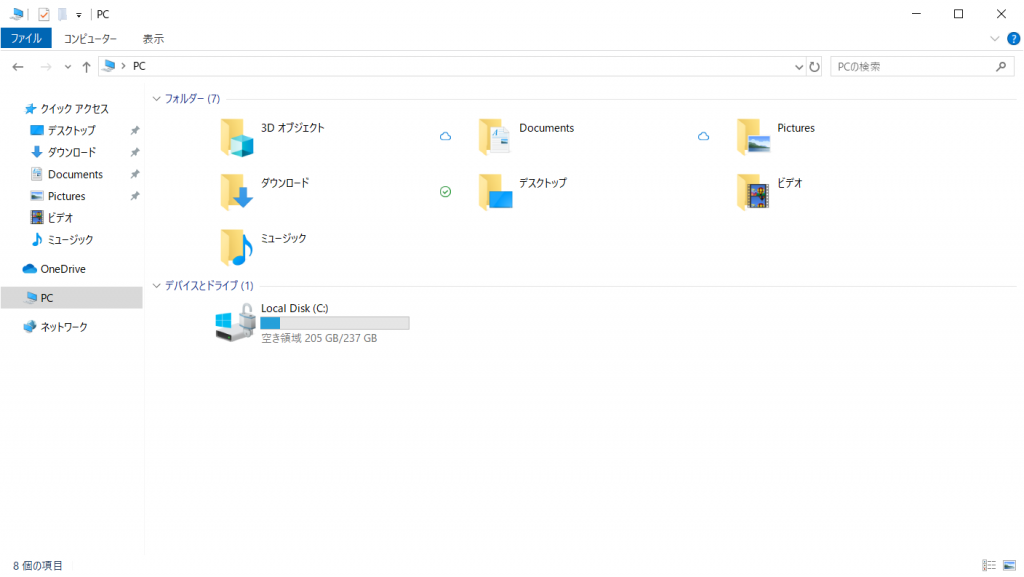
32GBほど使っていることがわかります。(Chromeとかはインストールした)
今回目玉となった15インチのモデルですが、こちらも良さそうですね。
今まで15インチとなると、持ち運びは苦痛レベルでしたが、Laptop3の15インチは1,542gで薄型なのでわりと持ち歩けそうです。ぼくは前述のとおり、GPU性能は重視していないので候補に入りませんでしたが、持ち歩きたいけど大画面が欲しい層にはそそるラインナップではないでしょうか。
Laptop2とLaptop3の変更点比較
スペック上では進化している点と劣化ととれる点がいくつか見られました。
| モデル/項目 | Surface Laptop2 | Surface Laptop3(13.5) |
|---|---|---|
| 本体サイズ | 308.1 mm x 223.27 mm x 14.48 mm | 308 mm x 223 mm x 14.5 mm |
| バッテリー 持続時間※1 |
14.5時間 | 11.5時間 |
| グラフィックス | インテル® UHD グラフィックス 620 (i5) インテル® UHD グラフィックス 620 (i7) |
Intel ® Iris™ Plus グラフィックス |
| メモリ | 8GB または 16GB (LPDDR3) RAM | 8GB または 16GB (LPDDR4x) RAM |
| プロセッサ | インテル® Core™ 第 8 世代 i5 または i7 | 第 10 世代 Intel® Core™ i5-1035G7 第 10 世代 Intel® Core™ i7-1065G7 |
| 外部端子 | USB-A 3.0 x 1 3.5 mm ヘッドフォン ジャック Mini DisplayPort Surface Connect ポート x 1 |
USB-C™ x 1 USB-A x 1 3.5 mm ヘッドフォン ジャック Surface Connect ポート x 1 |
| カメラ | 720p HD カメラ (フロント) | 720p HD f2.0 カメラ (フロント) |
| Bluetooth | Bluetooth 4.1 テクノロジー | Bluetooth ワイヤレス 5.0 テクノロジー |
| ネットワーク | Wi-Fi:IEEE 802.11 a/b/g/n/ac 互換 | Wi-Fi 6: 802.11ax 互換 |
| 重量 | i5: 1,252g i7: 1,283g |
アルカンターラ: 1,265g メタル: 1,288g |
| キーストローク | 1.5mm | 1.3mm |
| 空冷ファンの有無 | i5:なし i7: あり |
あり |
※1
少し古くてもLaptop2にしようかと迷った点ですが、バッテリーが-3時間となっている点が見過ごせませんね。。。SurfacePro7のほうも13.5時間から10.5時間に減っています。Proの方が液晶の解像度が高いので1時間少ないです。
ただし今回のモデルのバッテリー持続時間は測定方法が変わっています。
Laptop2:
約 14.5 時間連続使用できるので、オフラインで動画もたっぷり楽しめます。 テストは、Microsoft が 2018 年 9 月に インテル Core i5 256 GB、8 GB RAM の試用型デバイスを使って実施しました。 テストは、ローカルでのビデオ再生中のバッテリの完全放電により行われました。 以下を除き、すべてデフォルトの設定を使用しました。 Wi-Fi はネットワークに関連付けられ、明るさの自動調整は無効でした。 バッテリー駆動時間は設定や使用状況等の要因により大きく変化します。
Laptop3:
通常のデバイス使用で最大 11.5 時間のバッテリー寿命を実現。 2019 年 9 月に Microsoft が、試作ソフトウェアと試作 13.5 インチ Intel®Core™ i5、256GB、8 GB RAM、および 15 インチ AMD Ryzen™5 3580U モバイルプロセッサと Radeon™Vega 9 グラフィック MicrosoftSurface®エディションを搭載したデバイスを用いてテストを実施しました。 テストでは、アクティブな使用と最新のスタンバイを組み合わせた完全なバッテリ放電を行いました。 アクティブな使用部分とは、 (1) 複数の開いたタブを介して 8 つの人気のある Web サイトにアクセスする Web ブラウジングテスト、 (2) Microsoft Word、PowerPoint、Excel、Outlook を使用する生産性テスト、 (3) アプリをアイドル状態にしたデバイスを使用している時間で構成されます。 画面の明るさを 150nits に設定し、自動明るさ調整を無効にした以外は、すべての設定が既定値でした。 Wi-Fi は、ネットワークに接続されていました。 バッテリーの寿命は、設定や使用状況等の要因により大きく変化します。
うーん。
ローカルビデオ再生と、ネットワーク接続の通常負荷はどちらがバッテリーを消費するのか、素人にはわかりません。。。実際のバッテリー持続時間は後述します。
実機レビュー
それでは実際に買って触ったレビューをしてみます。
ノートは久しく買っておらず、比較対象は5年前くらいのLet’s Note。

う、美しい。
画面

液晶はとてもきれいです。
今まで使っていたノートはフルHDでしたが、Laptop3の解像度は2256 x 1504。ぱっと見てキレイというか鮮やか!!ってのが第一印象です。
またSurfaceシリーズの特徴であるアスペクト比3:2の液晶。
これがけっこう便利で、『下まで見える』のです!笑
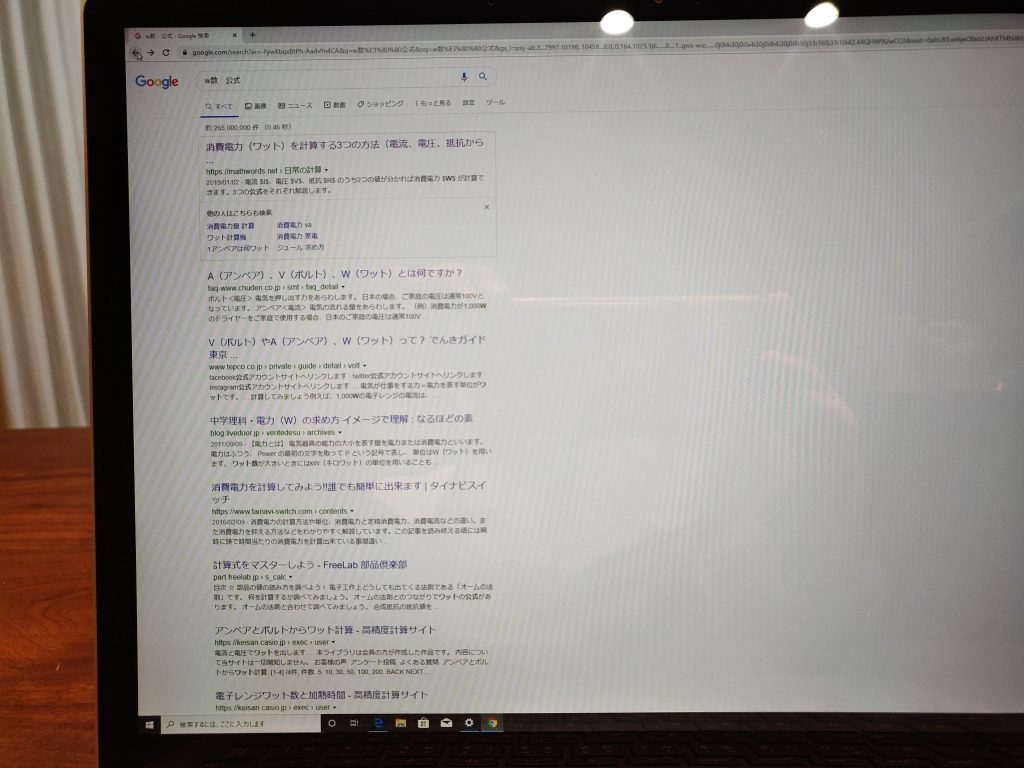
表示スケール100%のままだとこんなに見えます。笑
せっかくの高解像度を活かしたいので、100%にしたいところですが、文字が見えず。。。125%に落ち着きました。
ノートPCのような小さいモニターでExcelを使っていると、リボン(上部の目メニュー)を表示かつウインドウ枠の固定なんかした際には、表示できる範囲が極狭になってしまいましたが、この縦長液晶のおかげて一度に見える範囲が広がり、作業効率が良くなります。
当然ですが、ブランジングも快適。少ないスクロール量で記事やニュースを読めます。
あまり期待していない部分でしたが、同サイズのノートPCよりあきらかに良い点です。
タッチパッド

好き嫌いの別れるタッチパッドですが、Surfaceのタッチパッドはよくできています。狙ったポイントに移動するのもそうですが、ジェスチャーの誤認識がなく精度が良い感じ。
『これならマウスなくてもイケるかも!』と思わせてくれます。(ただし短時間作業に限る)
出来具合でいうと、
という感じ。
直感的に操作できるし、ジェスチャーが充実してきたので会社のSurfaceでは最近使うようになってきました。
しかし、Laptop3からタッチパッドの大きさが20%広がり、ぼくの姿勢だと親指の甲がタッチパッドに少し触ってしまいます。
タッチパッドが嫌いで誤作動をよく起こす人は、OFFにしたほうが良いかもしれません。
USB-Cからの給電
Laptop3/Pro7において気になる人は多いのではないでしょうか?
手持ちのモバイルバッテリーを繋いでみると、、、
できました!!っと言いたいところでしたが、
もうこれはできるで確定でしょう。笑
手持ちの古い5Wのモバイルバッテリーでは給電できず、おそらく50~60W必要なのではないかと思われます。これはどのメーカーのPCもそうですが。
2019/10/24追記
Pro7を買った友人から、PD対応のモバイル充電器から充電できたと教えてもらいました。
そしてLaptop3から対応した高速充電ですが、USB-Cからの充電には対応していない模様。
高速充電はSurface Dock経由でしかできないみたいですね。
まあサードパーティ製のモバイルバッテリーが多い世の中、どんな電流電圧がくるかわからない中で対応するのは少し酷かなとも思います。
2019/12/21追記
問題なくUSB-C経由で高速充電できました。
ぼくは「ROVPOWER RP-PC105」という61Wの充電器を買いましたが、快適に高速充電できています。
良かったら覗いていってください。
Windows Hello
Windows Helloの生態認証がとても早いです。SSDとの組み合わせもあり起動スピードが爆速で、電源ONから作業開始まで15秒くらいです。会社にSurface Pro6があるのですが、Pro6の認証はここまで早くはありません。
発表会では公言していませんが、Windows Helloのプログラムもかなり最適化が図られたようです。
デスクトップにはないこの機動力。さすがです。
キーボード

懸念ポイントでもある、キーボードの打ちやすさ。
Laptop2がキーストローク1.5mmに対して、Laptop3では1.3mmに減りました。
家電量販店でLaptop2を触った時より打鍵感が薄いような?
0.2mm少ない影響か、単なる勘違いかは確かめようがありません。
ただ1つ言えるのは、薄型ノートにしてはかなり打ちやすいという感想。
キーの配置も好きで、「Ctrl」キーが左下にあるのがとても良い、ノートは「fn」キーが左下にある場合が多いので。
Ultrabookが流行り始めた頃は、キーの配置を犠牲にしてでも小型・軽量化しろという流れだったので、この流れは終わってほっとしました。
なんて心配を僕は抱いていましたが、心配する必要はなく、よく研究された配置・打鍵感だと思います。
アルカンターラ
パームレストの素材として装備されているアルカンターラですが、使用感は最高です。今モデルからメタルもラインナップに加わりましたが、アルカンターラは『これぞサーフェス!』という感じ。触り心地もよく、腕を長時間置いていても疲れにくいです。また腕時計をしていると、メタルだと少し気を使いますが、アルカンターラだとまったく気にしないで良し。
ただし、アルカンターラには気にしなくてはならない持病があります。それは汚れて変色すること。
↓の画像を見てわかるとおり、こっそりLaptop3からプラチナのアルカンターラの色も変更されています。明るいライトグレーからダークグレーに変わりました。
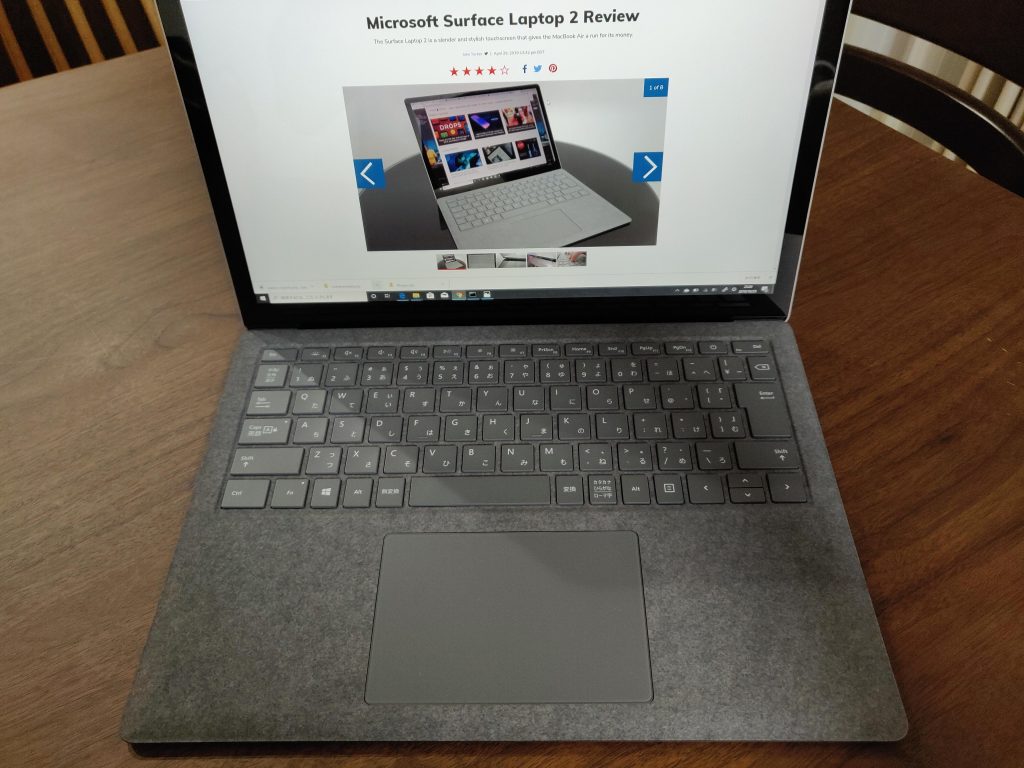
おそらく汚れの報告が多いのをMicrosoftも把握しているからでしょう。旧Laptopのプラチナを量販店で見ると、アルカンターラが変色しているものを見かけます。
——————————————————-
2021/04/08追記
1年半ガッツリ使った劣化具合を公開しました。
——————————————————-
汚れにくくなる対策はしているようですが、こまめな清掃は必要そうです。
バッテリーのもち
比較で書きましたが、14.5時間から11.5時間への大幅低下したバッテリー持続時間。
実運用ではどうでしょうか。
バッテリー容量は、設計容量45.8Wh、フルチャージ容量50.86Whでした。
Laptop2からは微増という感じ。もしくは誤差か。どっちにしろバッテリー容量に大差ありません。
あと知りたいは実際の持続時間ですね。
これはまだデータが少ないので、しばらく使い込んでから結果を報告しようと思います。
2020年1月1日追記
ある程度使い込んだので再度アップします。
ネットワーク経由で動画をひたすら見ていると、おおよそ6.5~7時間。
上記はYoutubeの計測ですが、Splashtopを使用していていても同様の結果でした。
オフラインで、Officeやテキストエディタを使用し、議事録の作成をしていると10時間使用して残りが20%ありました。
Surface Laptop2と比べて同程度ですね。
バッテリーの持続時間は負荷等、環境に左右されることが大きいですが、先代から持続時間が減ったということはなさそうです。
総評
デザインだけでなく、基本設計がしっかりしているという印象。
この手の薄型ノートはスペック上の重さに重点が置かれ、利便性が二の次になることがあります。例えば、ノートの画面を開く際に、キーボード側を抑えながら画面側を持ち上げる必要がある、など。
Surface Laptopは重量バランスも計算されており、片手で開けることができます。
Surface Dock経由での充電機構が不満ではありますが、他は満足!所有感が高くで、総じて良くできたノートPCです。モデルチェンジごとに変化が少ないのは、完成度が高い証拠。(メーカーの怠慢?)
また、MacbookにしろChromeBookにしろPixelにしろ、OSメーカーが作ったハードの「本物感」がとても好きです。笑
ただし、Laptop2から乗り換える価値はあるか?については、そうでもないと思います。Laptop2が安く手に入るならそちらでも良いかな?今だと実質4~5万くらい差がありますし。
ぼくが上でつらつら述べたメリットが自分に必要かどうかで考えてみてください。